Convertiți, editați și comprimați videoclipuri/audio în peste 1000 de formate la calitate înaltă.
Cum să faci videoclipuri cu interval de timp pe iPhone/computer [Un ghid pas cu pas]
Ce este înregistrarea time-lapse? Crearea unui videoclip time-lapse este o modalitate distractivă de a surprinde un moment frumos și de a vizualiza rapid modificările. Lucrul bun este că multe camere de astăzi oferă o opțiune time-lapse, dar unele încă nu știu cum să creeze una. Așadar, pentru a face acest lucru în mod eficient și a produce un videoclip time-lapse atractiv, continuați să citiți pentru a afla mai multe despre acest videoclip, inclusiv sfaturi și un ghid detaliat despre cum să creați un videoclip time-lapse.
Lista Ghidului
Partea 1: Tot ce trebuie să știți despre videoclipurile Time-lapse Partea 2: Cum să faci videoclipuri time-lapse pe iPhone [Tutorial] Partea 3: Cea mai ușoară modalitate de a realiza videoclipuri time-lapse din orice clip Partea a 4-a: Întrebări frecvente despre videoclipurile Time-lapsePartea 1: Tot ce trebuie să știți despre videoclipurile Time-lapse
Momentele de înregistrare au două moduri: înregistrați videoclipuri sau faceți fotografii. Un mod creativ de a înregistra este prin crearea unui videoclip time-lapse. Este un mod creativ și distractiv de a arăta ceea ce ai făcut într-o zi, apoi de a-l distribui pe rețelele sociale. Majoritatea telefoanelor mobile au această funcție Time-lapse pentru a afișa o secvență de videoclipuri în secunde sau minute.
Time-lapse se referă la o serie de imagini care redă secvența în succesiune rapidă. De exemplu, imagini cu o sămânță care se dezvoltă de-a lungul timpului în care a devenit o plantă, toate imaginile combinate vor avea ca rezultat un interval de timp care arată progresul de la răsad până la planta completă.
În funcție de telefonul dvs. mobil, acesta poate fi Android sau iPhone; filmarea unui videoclip time-lapse necesită pregătire. Dacă doriți să creați o fotografie estetică time-lapse, stabiliți ce doriți să înregistrați, locația, seria de evenimente și tehnica de realizare a unui videoclip. Dacă nu vă puteți gândi la niciun subiect pentru a vă face videoclipul time-lapse, mai jos este lista de idei pentru a realiza videoclipuri time-lapse.
- Peisaje naturale
- Fă ceva creativ care necesită timp
- Răsărit sau apus
- Vedere a luminilor orașului
- O călătorie lungă
- Plante în creștere
- Nopți înstelate
- Mișcarea traficului
- O stradă aglomerată
Luați în considerare sfaturile de mai jos despre cum să realizați un videoclip time-lapse, astfel încât să puteți începe să creați unul.
1. Alege-ți subiectul. Subiectele sunt relativ ușor de ales, dar subiectul pe care îl alegeți este esențial. Odată ce vă aflați într-o priveliște frumoasă, având o călătorie lungă și doar privind pe fereastră, puteți începe să vă creați time-lapse dacă aveți unul încorporat pe telefon. Subiectul pe care îl alegeți trebuie să fie cel pe care îl faceți cu plăcere sau îl iubiți, cum ar fi norii care se mișcă, plantele în creștere, pictura și multe altele. Puteți lua în considerare lista de subiecte de mai sus.
2. Pregătiți-vă echipamentul. Odata ce ai in vedere un subiect, este timpul sa pregatesti toate echipamentele pe care le vei folosi. Acest lucru va determina calitatea generală a videoclipului dvs. time-lapse și succesul acestuia. Pentru a realiza cele mai bune fotografii, puteți utiliza o cameră DSLR pentru a realiza un videoclip profesional time-lapse. De asemenea, puteți utiliza telefonul mobil, iPhone sau Android; asigurați-vă că dispozitivul dvs. mobil este de înaltă calitate și este excelent dacă are încorporat un instrument time-lapse. GoPro-urile sunt, de asemenea, grozave de folosit pentru a crea videoclipuri time-lapse. Dacă îți plac activitățile în aer liber, poți folosi o GoPro pentru a filma video time-lapse cadru cu cadru.
3. Aveți un instrument de editare excelent. Crearea unui videoclip time-lapse cu un clip video este ușoară, deoarece tot ce trebuie să faceți este să-l accelerați. Iar pentru telefoanele cu un instrument time-lapse încorporat, cum ar fi iPhone, este mult mai ușor, deoarece trebuie să realizeze un videoclip folosindu-l, iar rezultatul va fi rapid. Veți avea nevoie de un instrument de editare excelent pentru a crea un time-lapse din fotografii. Indiferent de metoda pe care o alegeți, fie că este să filmați un videoclip și apoi să-l accelerați sau să creați time-lapse din fotografii, este grozav dacă aveți pregătit un program de editare excelent dacă vreți cumva să îl editați.
Partea 2: Cum să faci videoclipuri time-lapse pe iPhone [Tutorial]
Dacă este ușor să faci un videoclip și apoi să-l accelerezi pentru a realiza un videoclip time-lapse, este mult mai ușor să faci un time-lapse pe un iPhone datorită instrumentului său de înregistrare time-lapse încorporat. Vezi mai jos tutorialul detaliat despre cum să faci videoclipuri time-lapse pe iPhone.
Pasul 1Accesați Cameră pe iPhone, apoi puteți vedea mai jos modurile camerei pe care le oferă, Video, Slo-mo, Time-lapse, Pano, Portret, Cinematic, și Pătrat. Selectați opțiunea Time-lapse glisând de la stânga la dreapta pe ecranul camerei.
Pasul 2Configurați-vă iPhone-ul unde doriți să surprindeți o scenă frumoasă; asigurați-vă că alegeți un subiect frumos. Dacă utilizați un iPhone 11 și o versiune superioară, veți avea opțiunea .5 pentru a captura un obiectiv ultra-wide și 2 pentru a mări.
Pasul 3Odată gata, atingeți Record butonul pentru a începe, apoi atingeți-l din nou pentru a opri înregistrarea.
Dacă utilizați un iPhone 12 și cel mai recent model, pentru mai multe detalii și luminozitate atunci când înregistrați într-o locație cu lumină scăzută, utilizați un trepied pentru a captura videoclipuri time-lapse.
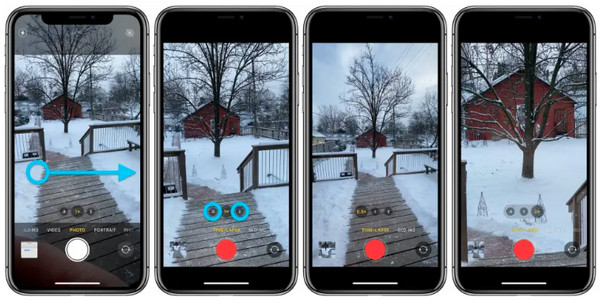
Partea 3: Cea mai ușoară modalitate de a realiza videoclipuri time-lapse din orice clip
Creați un videoclip time-lapse pe un desktop cu 4Easysoft Total Video Converter. Acest program servește ca un convertor și oferă funcții care vă vor ajuta să realizați un videoclip time-lapse. Oferă instrumente pentru realizarea de filme, GIF-uri, videoclipuri split scream, colaje și multe altele. În plus, acest program funcționează atât în Windows, cât și în Mac, făcându-l convenabil și accesibil pentru aproape toți cei care preferă să folosească un desktop mai degrabă decât un telefon mobil. Descărcând acest software, aflați cum să creați un videoclip time-lapse din orice clip.

Furnizați o funcție Video Speed Controller, permițându-vă să realizați videoclipuri cu mișcare lentă și time-lapse cu 10 moduri diferite de viteză.
Permiteți utilizatorilor să îmbunătățească calitatea video generală cu tehnologii AI, inclusiv 1080P și 4K.
Oferiți filtre profesionale pe care să le aplicați în videoclip, cum ar fi lumini albastre, zăpadă, colorate, picături, memorie, film și multe altele.
Vă permite să convertiți, să comprimați, să tăiați, să rotiți, să adăugați efect și multe altele cu peste 15 seturi de instrumente funcționale.
100% Securizat
100% Securizat
Pasul 1descarca si instaleaza 4Easysoft Total Video Converter, și lansați-l pe desktop. Odată ce l-ai lansat, vei vedea Convertor, Ripper, MV, Colaj, și Trusa de scule din meniul de mai sus de pe interfața principală a programului. Du-te la Trusa de scule și alegeți Controler de viteză video.

Pasul 2După aceea, puteți adăuga fișierul video la acesta accelerați aplicația video făcând clic pe Adăuga buton. Selectați viteza de redare de mai jos, variind de la 0,125x la 8x. Selectând viteza de redare, puteți accelera videoclipul pentru a crea un time-lapse. De asemenea, puteți modifica rata de cadre și rezoluția făcând clic pe Ieșire meniu pentru a păstra calitatea excelentă. După ce ați terminat, faceți clic Export pentru a vă crea videoclipul time-lapse.

Partea a 4-a: Întrebări frecvente despre videoclipurile Time-lapse
-
Cât de lungă este viteza time-lapse?
Când înregistrați un videoclip de 6 secunde, rezultatul va fi de 1 secundă de time-lapse. Dacă faceți un videoclip de 60 de secunde, veți avea un videoclip time-lapse de 10 secunde. Va dura de la 30 de minute pentru a crea un clip scurt, iar dacă doriți să faceți clipuri mai lungi de time-lapse, va trebui să faceți un videoclip pentru câteva ore.
-
Time-lapse-ul încorporat al iPhone-ului are o limită?
Puteți înregistra videoclipuri time-lapse pe iPhone atâta timp cât doriți, deoarece nu există limită. Singura limitare este atunci când aveți o baterie descărcată.
-
De câte fotografii am nevoie pentru a crea un videoclip time-lapse frumos?
Pentru a crea un interval de timp din imagini cu o durată de 10 până la 15 secunde, puteți utiliza 300 și 450 de numere de fotografii. Dar dacă alegeți să creați unul mai lung, adăugați mai multe fotografii după cum doriți.
Concluzie
Toată lumea va fi uimită să vadă cum a decurs ziua ta într-un videoclip time-lapse; crearea unuia este plăcută. Pentru un clip de 1-2 minute, poți crea o amintire pe care o vei păstra pentru totdeauna. Bucurați-vă de priveliști, sunetele valurilor, apusurile de soare, răsăritul soarelui, să vă faceți hobby-uri și multe altele; puteți surprinde aceste momente frumoase folosind telefonul și văzându-ți cum trece ziua în doar două minute. Dacă nu aveți un instrument de time-lapse încorporat pe telefon și preferați să faceți un videoclip și să-l editați pentru a crea un time-lapse, utilizați 4Easysoft Total Video Converter. Acest program de editare video vă oferă o funcție de a crea un time-lapse cu Controlerul său de viteză video și de a edita videoclipul într-un time-lapse cu mare ușurință folosind acest program excelent.
100% Securizat
100% Securizat

 Postat de
Postat de 